
Saada muuttaa muotoa Ääni ilman ohjelmia, monimutkainen ja raskas. Tämä voi olla tarpeen, jos haluat siirtää videon tai äänen matkapuhelimeesi ja haluat muuttaa muotoa kevyemmäksi. Jopa ne, jotka on luotu parhailla sovelluksilla äänen tallentamiseen Androidilla.
Tässä esittelemme sinulle yksinkertaisia tapoja, joilla voit muuttaa äänimuotoa ilman ohjelmia milloin haluat, jotta voit nauttia kaikesta ennätyksiä Minne haluat.
Vaiheet äänimuodon muuttamiseksi Windows 10 PRO: ssa
Nyt haluamme näyttää sinulle nopean ja helpon tavan muuttaa äänen muotoa, jos käytät Windows 10 PRO: ta. Mitä aiot tehdä, on muuttaa äänen muotoa manuaalisesti.
Ennen kuin aloitat, sinun on tiedettävä, että ääni- tai videomuoto, jonka muotoa muutat, näkyy alkuperäisellä nimellä eikä myöhemmin asettamallasi nimellä.
Nyt kun sinulla on ääni, johon haluat muuttaa muodon, sinun pitäisi tehdä ”Siirry”Ohjauspaneeli” tietokoneessa. Tätä varten sinun tarvitsee vain napsauttaa hiiren kakkospainikkeella tietokoneen käynnistyspainiketta ja napsauttaa vaihtoehtoa ”Ohjauspaneeli”.
Seuraavaksi avautuu ikkuna, jossa on kaikki ohjauspaneelin vaihtoehdot, napsauta ”Resurssienhallinnan asetukset ”. Seuraavaksi ilmestyy uusi laatikko, jossa voit nähdä kolmen ylimmän välilehden ”Näkymä”, ”Yleinen” ja ”Haku”.
Sinun on napsautettava ”Näytä”, ja näet luettelon nimeltä ”Lisäasetukset”, nyt sinun on etsittävä vaihtoehto ”Piilota tiedostotunnisteet tunnetuille tiedostotyypeille” ja kun löydät sen, poista ”Tarkistaa”Hänellä on vierellään.
On aika vaihtaa nimi
Kun olet valmis, napsauta ”Käytä”Ja sitten” OK ”. Nyt siirryt äänelle, jonka muotoa haluat muuttaa, ja napsauta hiiren kakkospainikkeella tiedoston nimeä. Kun teet tämän, voit muokata äänimuotoa ja sijoittaa haluamasi.
Se on jotain samanlaista kuin toinen Windows -prosessi, kuten kaikkien tiedostojen nimeäminen tai nimeäminen uudelleen joukkoon Windows 10: ssä silmänräpäyksessä.
Ja ennen kuin napsautat ”OK”, tee kopio äänestäsi. Tämä on turvatoimenpide, jos toinen on vaurioitunut, älä menetä sisältöä. Nyt näet ikkunan nimeltä ”Nimeä uudelleen” ja viestin, joka sanoo ”Jos muutat tiedostotunnistetta, tiedostosta voi tulla käyttökelvoton.”
Sinun on napsautettava ”Kyllä” ja voila, olet jo vaihtanut äänimuodon MP4 -muotoon tai haluamaasi. Avaa se nyt ja tarkista, että se toimii hyvin.
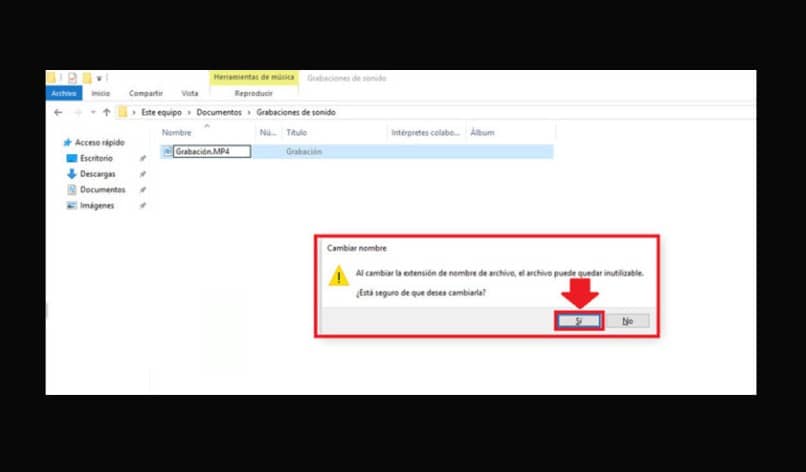
Vaihda äänimuoto verkossa
Toisaalta, jos et halua suorittaa kaikkia aiempia toimenpiteitä tai sinulla ei ole Windows 10 PRO: ta, voit käyttää online -muunninta.
Näitä on monia Internetissä, totuus on yksi parempi kuin muut. Missä tahansa muuntimessa vaihe on melkein aina sama. Sinun pitäisi vain kirjoittaa haluamasi muunnin ja kotisivulla näet vaihtoehdon ”Muunna ääni”Ja tämän vieressä kansion kuvake.
Sinun pitäisi vain napsauttaa mainittua kuvaketta ja etsiä ääntä, jota haluat muokata tietokoneellasi, kaksoisnapsauta ääntä, kun löydät sen, ja se latautuu automaattisesti sivulle, nyt sinun on vain napsautettava muotoa jonka haluat muuttaa ja lopulta ”Muuttua”.
Odota muutama minuutti, kun muoto muuttuu ja vaihtoehto ”ladata”Napsauta ja se alkaa ladata ääntäsi uudessa muodossa, normaalisti se antaa sinulle mahdollisuuden valita kansio, johon haluat tallentaa sen, ja siinä kaikki. On vain tarkistettava, että se on todella uudessa muodossa.